Jak obnovit data z pevného disku MacBook Pro
"Ahoj, někdo odstranil mé soubory na mém mbp2015, ví někdo, že jak nebo kdy to udělal?" Jakékoli způsoby, jak ho mohu sledovat ze systémových protokolů nebo z některých míst? Díky."
MacBook Pro je považován za velmi robustnípřístroj. Nicméně, tam jsou časy, kdy síla nemůže zaručit selhání scénář vždy. Mnoho uživatelů tam si stěžuje na mrtvý pevný disk na svých MacBook Pros. Pokud se nacházíte v podobné situaci, níže uvedený průvodce ukazuje některé z nich Obnova pevného disku MacBook Pro můžete přinejmenším obnovit data z pevného disku.
Dokonce i když pevný disk havaruje nebo se zastavíPři reakci na některou z vašich akcí stále existují způsoby, jak obnovit data uložená na pevném disku. Existuje řada metod, které jsou k dispozici tam, které vám pomohou obnovit a obnovit data z pevného disku MacBook Pro.Následující příručka ukazuje několik z těchto způsobů pro vás.
- Část 1. Jak obnovit data z pevného disku MacBook Pro
- Část 2. Jak obnovit data z Dead / Failed / Crashed pevný disk MacBook Pro
Část 1. Jak obnovit data z pevného disku MacBook Pro
Pokud jste stále schopni zavést svůj Mac a WindowsZdá se, že váš pevný disk pracuje do určité míry, máte k dispozici snadnou metodu pro obnovu dat. Pokud je váš MacBook Pro zaváděcí a můžete nainstalovat software, můžete tuto metodu obnovit a obnovit data.
Metoda využívá software UltData - MacObnova dat, která vám umožní najít a obnovit soubory z pevného disku vašeho MacBooku Pro. Software nejprve prohledá váš disk a poté vám umožní vybrat soubory, které chcete obnovit v počítači. Zjistěte, jak obnovit data z pevného disku MacBook Pro pomocí softwaru:
Krok 1 Stáhněte a spusťte výše uvedený software na svém počítači Mac. Když se spustí, první věc, kterou budete muset udělat, je vybrat pevný disk, na kterém byla uložena vaše data. Poté klikněte na tlačítko, které říká Skenovat skenování jednotky.

Krok 2 Pokud se váš MacBook Pro spouští s MacOS High Sierra nebo novější, musíte nejprve vypnout SIP na vašem počítači. To lze provést podle kroků uvedených na obrázku níže.

Krok 3 Naskenované soubory by měly být zobrazeny na obrazovce. Vyberte soubory, které chcete obnovit z pevného disku a klepněte na tlačítko, které říká Recover.

Krok 4 Na následující obrazovce vyberte složku, do které chcete uložit obnovené soubory.
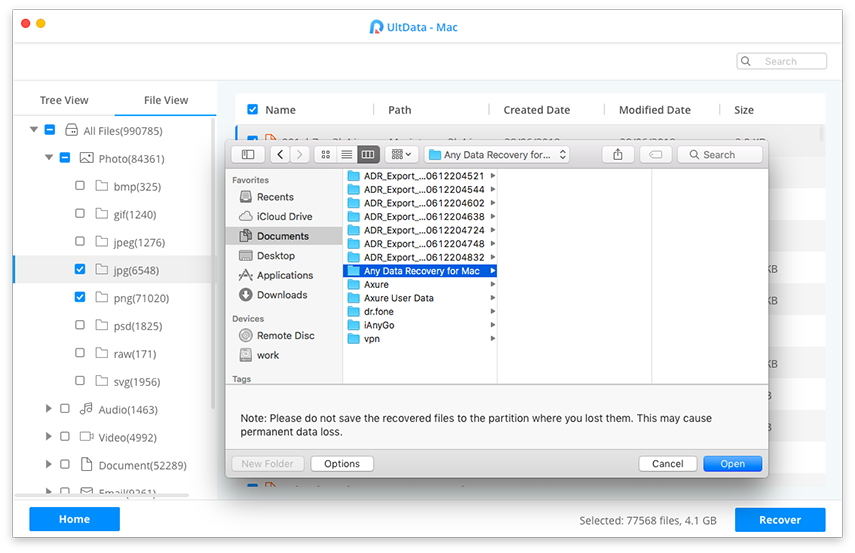
Všechny vaše vybrané soubory budou obnoveny z pevného disku MacBooku Pro do zvolené složky.
Část 2. Jak obnovit data z Dead / Failed / Crashed pevný disk MacBook Pro
Pokud nejste schopni zavést svůj Mac, pak vynelze použít výše uvedenou metodu, protože vyžaduje, aby se váš Mac nejprve zaváděl. V takovém případě můžete udělat bootovací MacOS USB disk pro zavedení Macu a pak použít software pro obnovu vašich dat. Následující ukazuje, jak to můžete udělat.
Fáze 1. Vytvořte zaváděcí MacOS USB Disk
Pro vytvoření zaváděcího média proMacOS, budete potřebovat USB flash disk s dostatečným paměťovým prostorem na něm. Pak postupujte podle následujících kroků, aby byl spouštěcí disk pro váš MacBook Pro.
Krok 1. Stáhněte si MacOS Installer z App Store na pracovní Mac. Připojte disk USB k počítači Mac.
Krok 2. Otevřete aplikaci Terminál na vašem počítači Mac kliknutím na Launchpad a vyhledáním a kliknutím na Terminal.

Krok 3. Když se otevře aplikace Terminál, použijte jeden z následujících příkazů k vytvoření zaváděcího makra USB disku. Použijte příkaz, který je pro verzi makra staženého z App Store.
Mojave:
sudo / Aplikace / Instalovat makra Mojave.app/Contents/Resources/createinstallmedia --volume / Volumes / MyVolume
Vysoká Sierra:
sudo / Aplikace / Instalovat macOS Vysoká Sierra.app/Contents/Resources/createinstallmedia --volume / Volumes / MyVolume
Sierra:
sudo / Aplikace / Instalovat makra Sierra.app/Contents/Resources/createinstallmedia --volume / Volumes / MyVolume --aplikační cesta / Aplikace / Instalovat macOS Sierra.app
El Capitan:
sudo / Aplikace / Instalace OS X El Capitan.app/Contents/Resources/createinstallmedia --volume / Volumes / MyVolume --aplikační cesta / Aplikace / Instalace OS X El Capitan.app

Krok 4. Vyjměte USB flash disk z vašeho Macu, když je připraven k použití.
Fáze 2. Obnovení dat z Dead / Failed / Crashed Macbook Pro
Nyní, když máte zaváděcí disk MacOS se sebou, můžete jej použít k zavedení systému MacBook Pro. Stačí jej připojit k nepracujícímu Macu a spustit z něj Mac.
Při spouštění systému Mac nainstalujte operační systémsystému. Poté nainstalujte UltData - Mac Data Recovery a použijte jej k obnovení dat z pevného disku Mac. Chcete-li obnovit ztracené soubory, postupujte podle výše uvedených kroků.
To je způsob, jak získat data z pevného disku MacBook Pro pomocí zaváděcího disku MacOS.
Pokud se něco stalo s vaším MacBookem Propevný disk a můžete "t přístup k souborům, jak byste normálně dělat, náš průvodce by měl pomoci obnovit soubory z havarovaného nebo dokonce mrtvý pevný disk vašeho MacBook Pro."









